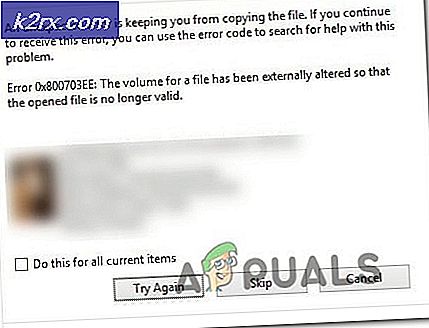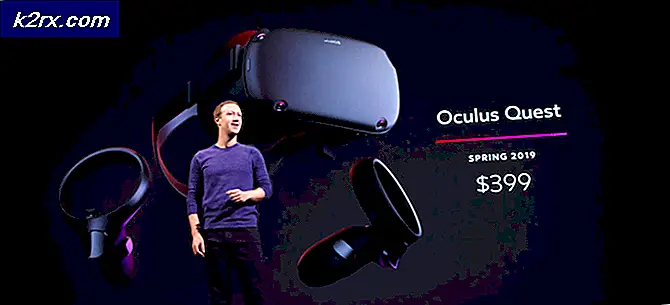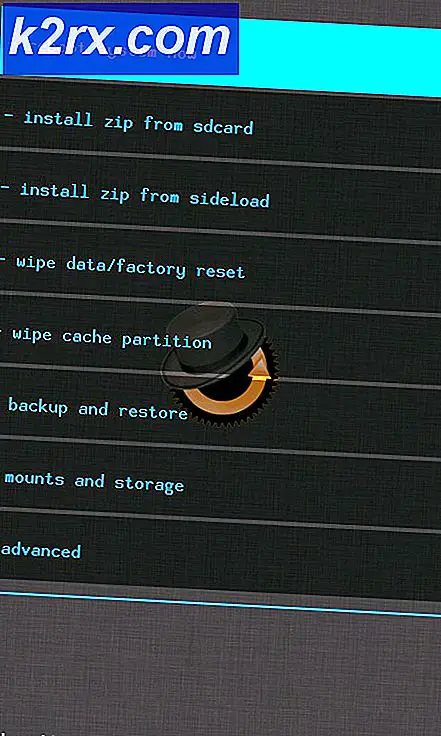Sådan løses 'Fejlkode 0xf1' på Epson-printere
Epson er et japansk elektronikfirma, der er en af de største producenter og distributører af printere og billedrelateret udstyr. Selvom virksomheden er baseret i Suwa i Japan, har datterselskaber i hele verden og producerer inkjet-, dot-matrix- og laserprintere. Ikke kun dette, men det producerer og distribuerer også scannere, kasseapparater, bærbare computere, robotter og en masse andet elektronisk udstyr.
Selvom virksomheden producerer så meget elektronisk udstyr, er de mest kendt for deres printere, der er fejlfri og meget populære blandt almindelige forbrugere på grund af deres robuste kvalitet og gode kundesupport. For nylig er der imidlertid kommet mange rapporter om en ”Fejlkode 0xf1”På deres printere. I denne artikel vil vi diskutere nogle af årsagerne til, at denne fejl udløses, og give levedygtige løsninger til at rette det fuldstændigt.
Hvad forårsager "Fejlkode 0xf1" på Epson-printere?
Efter at have modtaget adskillige rapporter fra flere brugere besluttede vi at undersøge problemet og udtænkte et sæt løsninger til at løse det fuldstændigt. Vi undersøgte også årsagerne til, at denne fejl udløses, og anførte dem nedenfor:
Nu hvor du har en grundlæggende forståelse af problemets art, vil vi gå videre mod løsningerne. Sørg for at implementere disse i den specifikke rækkefølge, som de præsenteres for at undgå konflikter.
Løsning 1: Frigørelse af fremføringsgear
Hvis et bestemt stykke plast sidder fast i fremføringsgearene og forhindrer dem i at dreje korrekt, kan fejlen muligvis udløses. Derfor anbefales det at prøve og unjam det Gear ved at tilvejebringe manuel kraft til gearene og få plasten ud af dem eller fysisk fjernelse det stykke fra gearene ved at åbne printerens frontpanel. Kontroller, om problemet fortsætter, når du har gjort det.
Løsning 2: Flytning af printerhoveder
I nogle tilfælde løses fejlen simpelthen ved at flytte printerhovedsamlingen på en bestemt måde. Derfor vil vi i dette trin tænde printeren og flytte forsamlingen. For det:
- Tag stikket ud printeren fra stikkontakten for at slukke for den.
- Hæve printerens hætte ogBevæge sig printerhovedsamlingen hele vejen til venstre.
- Bevæge sig printerhovedet tilbage helt til højre.
- Tur tænd printeren igen, og kontroller, om problemet fortsætter
- Gentage denne proces 4 til 5 gange inden du går videre.
Løsning 3: Kontrol af papirstop
I nogle tilfælde kan der være papirstop inde i printeren, hvorfor denne fejl udløses. Derfor tager vi i dette trin patronen ud og kontrollerer, om der er papirstop. For det:
- Strøm printeren helt slukket.
- Tage patronen ud af printerens ryg.
- Kontrollere for at se om der er nogen papir sidder fast der.
- Hvis det er, skal du fjerne det og lægge patron tilbage i.
- Prop printeren ind igen og kontrollere for at se, om problemet fortsætter.
- Hvis fejlen forsvinder, men printeren ikke udskriver, skal du tage patronen ud og rense den.
- Genopfyldning det med blæk og læg det i igen.
- Kontrollere for at se, om printeren udskriver.